應用程式導覽
CINNOX應用程式由5個介面或面板組成:
實用面板
實用面板由5個部份和功能組成:
i. 待處理諮詢
ii. 最近諮詢
iii. 即時會議
iv. 新增對話
v. 搜尋
i. 待處理諮詢
- (a) 部份為待處理諮詢顯示,所有訪客和客戶的待處理聊天和通話。每個諮詢均有以下資料:
- 諮詢類型
- 訪客姓名、訪客編號(Visitor ID),或電話號碼
- 訪客位置和國家
- 語言
待處理諮詢會在諮詢面板顯示,直到等候時間完結為止。以下為諮詢類型的等候時間:
- 廣播通話 = 30秒
- 廣播聊天 = 60秒
- 直接通話 = 90秒
- 直接聊天 = 60秒
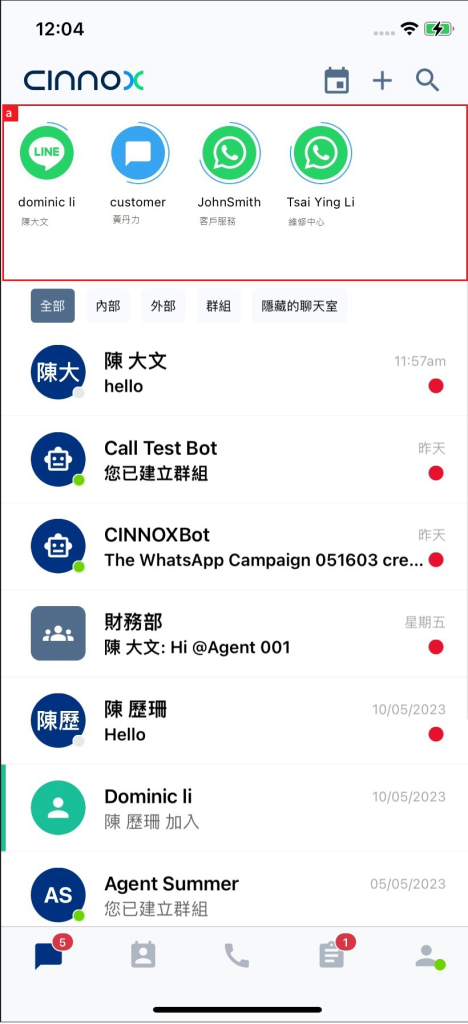
ii. 最近諮詢
- (b) 部份為最近諮詢,顯示所有你最近與客戶、訪客和員工,使用過或使用中的聊天和通話室。
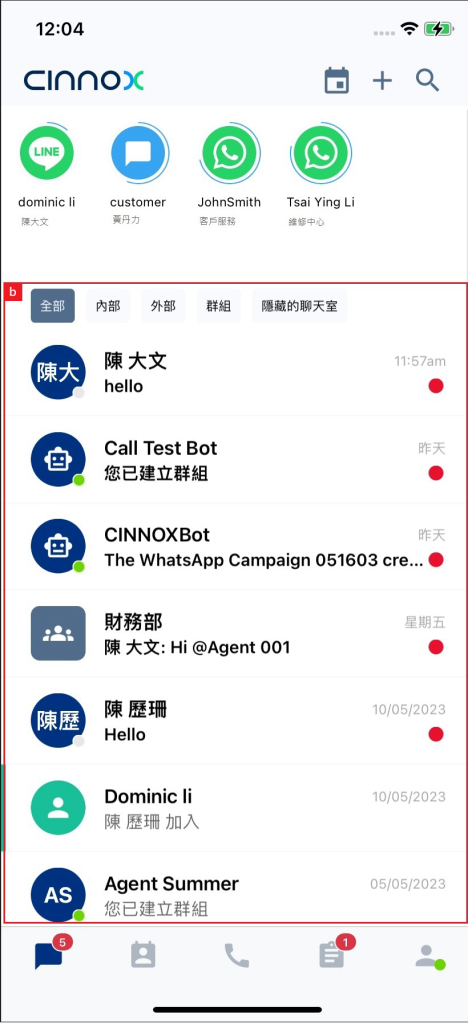
- 以下是篩選後供你選擇查看的聊天室:
- 全部:顯示員工與員工、員工與客戶/訪客,以及員工間群組交談的聊天和通話室。
- 內部:顯示員工與員工的聊天和通話室。
- 外部:顯示員工與客戶/訪客交談的聊天和通話室。
- 群組:顯示員工間群組交談的聊天和通話室。
- 隱藏的聊天室:顯示已隱藏的聊天和通話室。
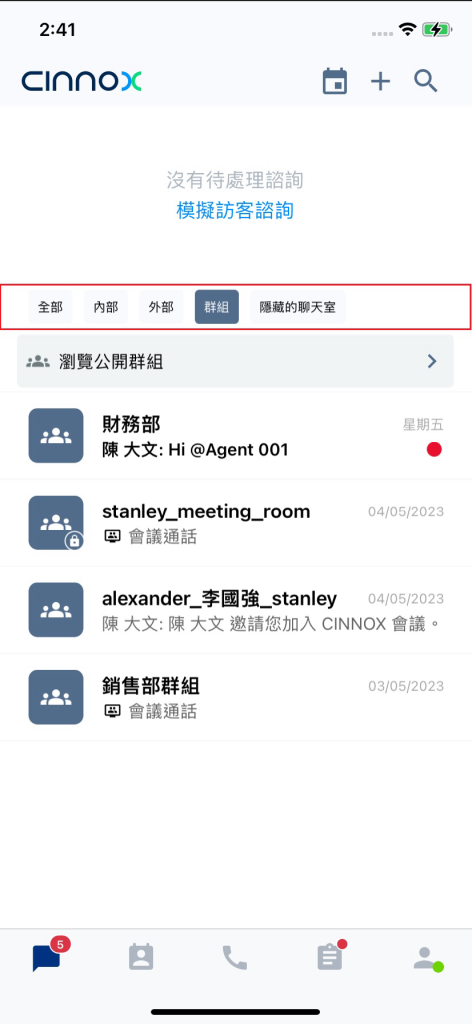
iii. 即時會議
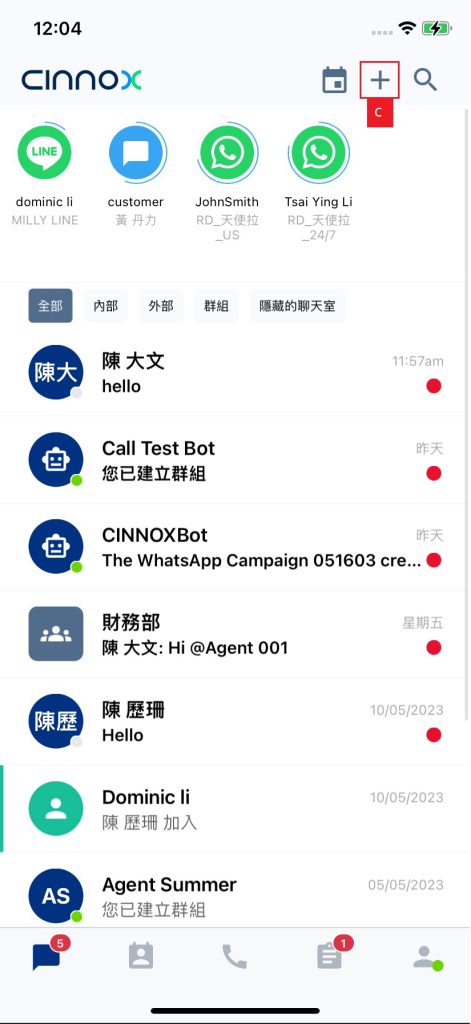
iv. 新增對話
- (d) 部份為新增對話,讓你建立1對1聊天室或新群組,作內部員工通訊之用。更多關於新增對話的資料,參考本指南內部群組聊天部份。
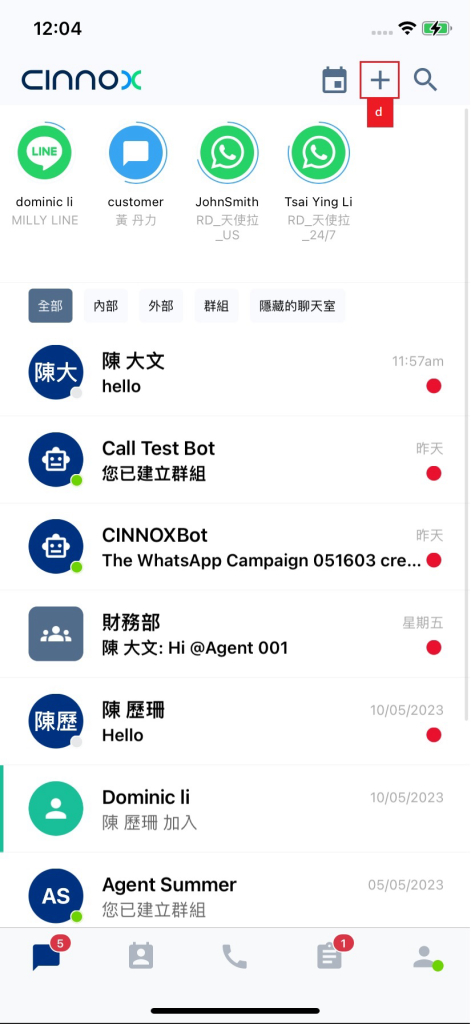
v. 搜尋
- (e) 部份是搜尋,讓你在最近諮詢部份找出相關諮詢。
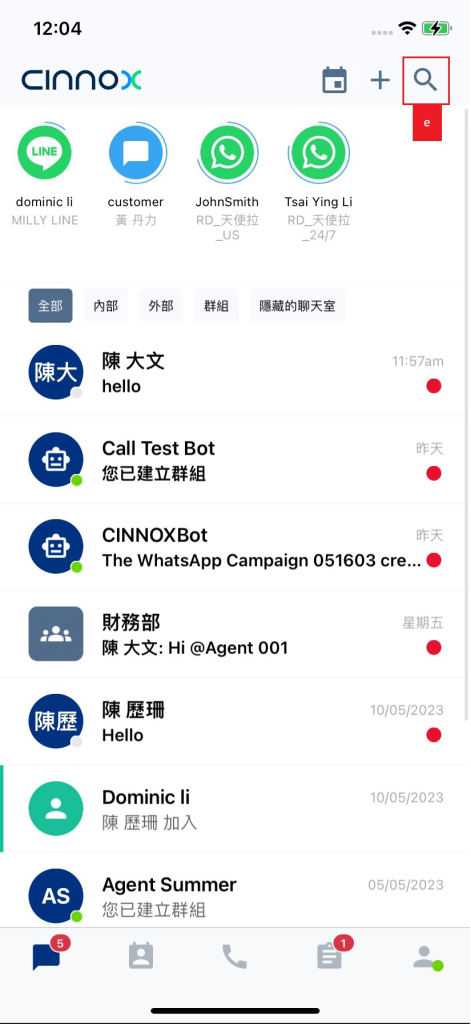
- 如需要搜尋諮詢,輸入關鍵字後,在鍵盤上輕觸Search。
搜尋結果的分類如下:
- 聯絡人
- 聊天室
- 訊息
- 分享檔案
- 電子郵件
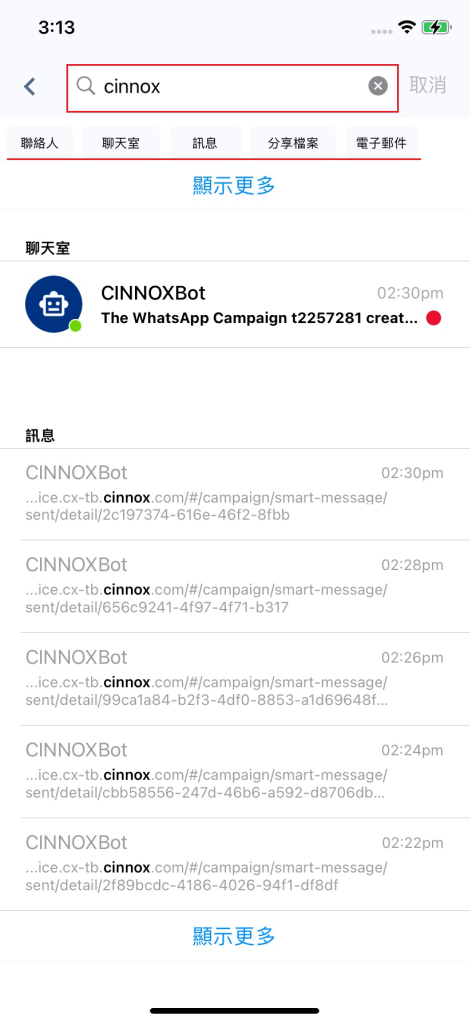
通訊錄面板
- 通訊錄分頁提供內部員工和外部聯絡人的資料。關於更多通訊錄的資料,參考本指南通訊錄部份。
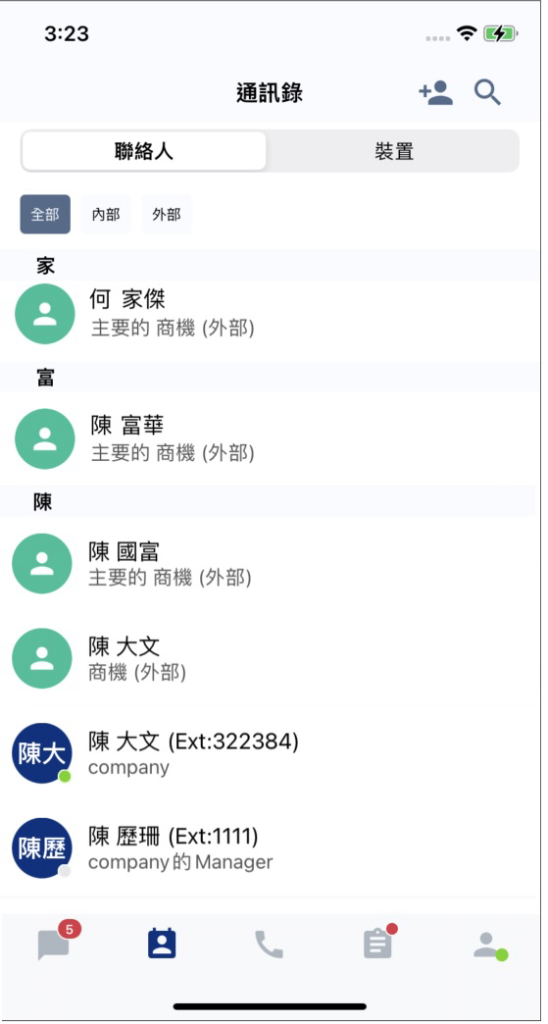
通話面板
在通話分頁,你可以查看以下通話歷史:
- 全部: 顯示你曾經撥打、回答,以及來自訪客、客戶以及同事的未接來電。
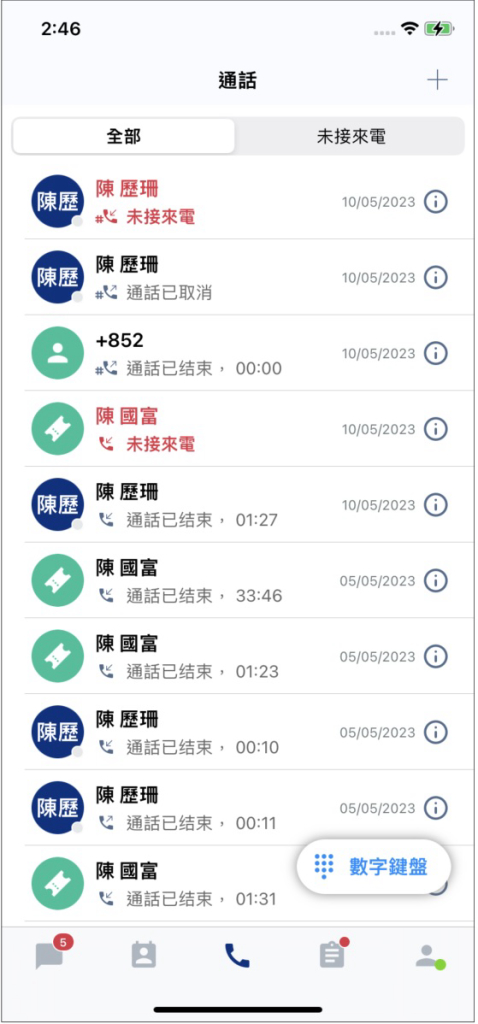
- 未接來電: 來自訪客、客戶以及同事的未接來電。
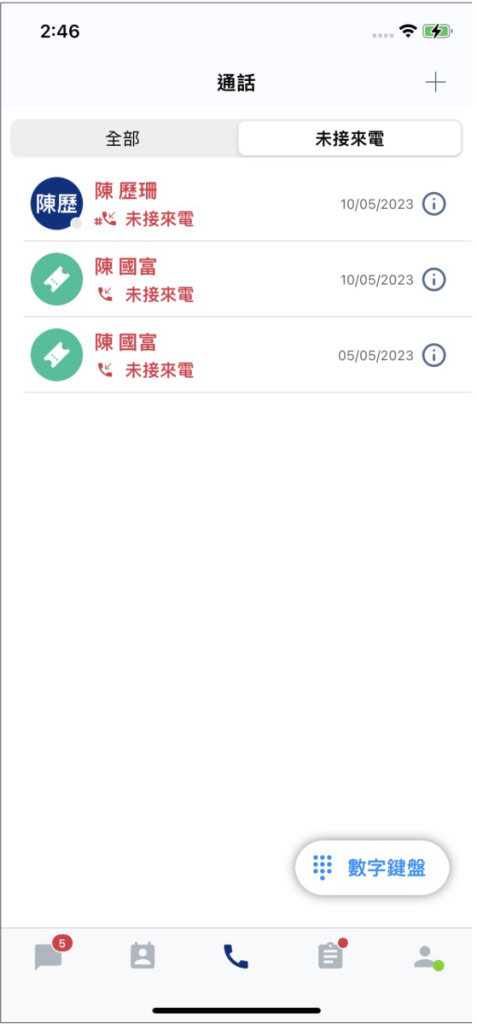
- 輕觸懸浮在螢幕上的數字鍵盤,打開數字鍵盤。你可以使用這個全螢幕鍵盤撥打電話號碼。
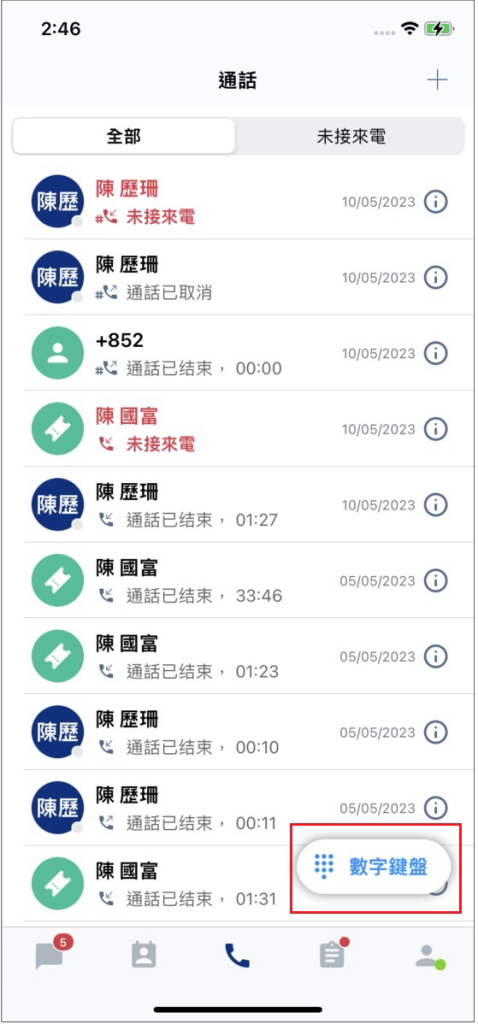
- 數字鍵盤可以打開全螢幕鍵盤,讓你撥打電話號碼予聯絡人。
設定顯示號碼:
- 在數字鍵盤輕觸設定來電顯示以撥打電話。
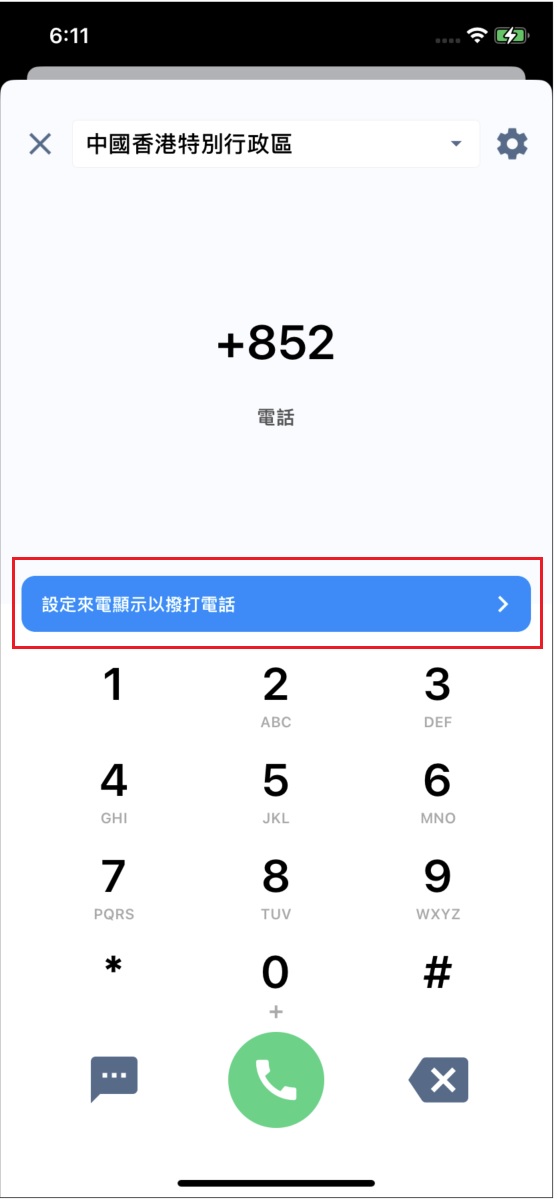
- 在新增電話號碼螢幕的下拉式清單,選擇國家/地區代碼,並輸入作為來電顯示和簡訊發送人ID的電話號碼。輕觸驗證。
- 輸入6位數的簡訊代碼,輕觸完成。
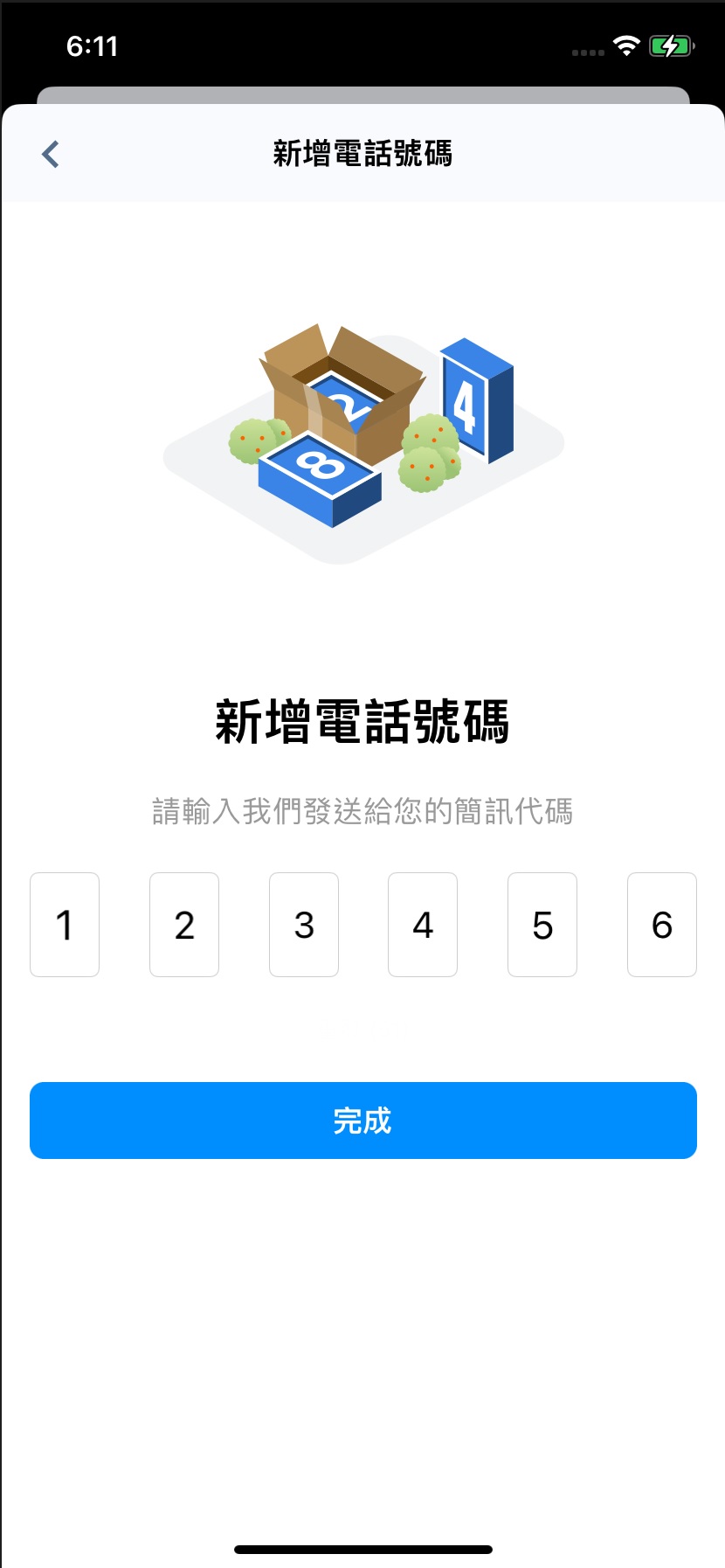
- 驗證完成後,你可以命名你的來電顯示,但並非必須。
- 輕觸確認。
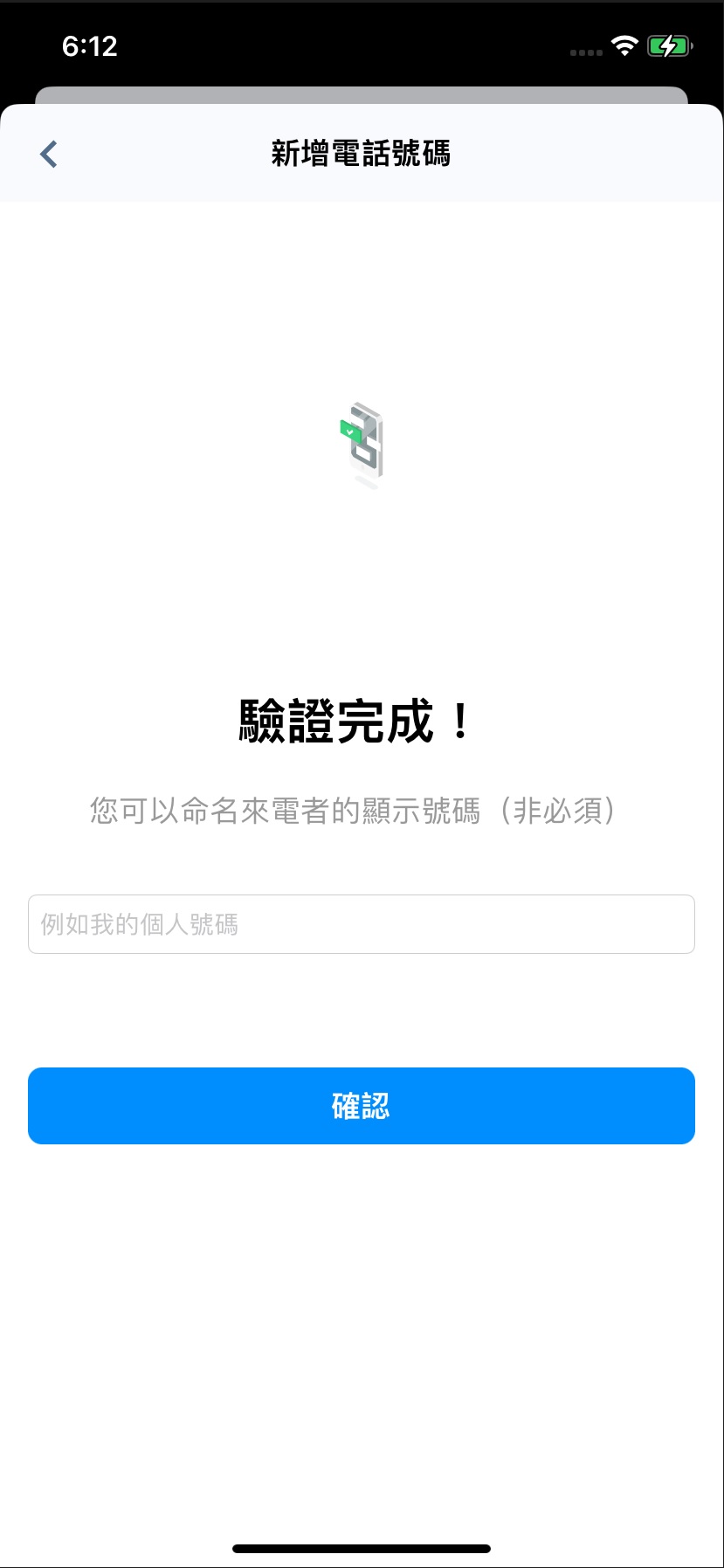
- 假如你未能收到簡訊發出的驗證碼,請輕觸重發。
- 你有3次輸入驗證碼的機會。假如輸入3次驗證碼均未能成功驗證的話,你需要在10分鐘後,從新執行驗證過程。
- 你可以使用服務號碼,或使用虛擬號碼中的本地號碼,作為你在CINNOX的來電顯示號碼。
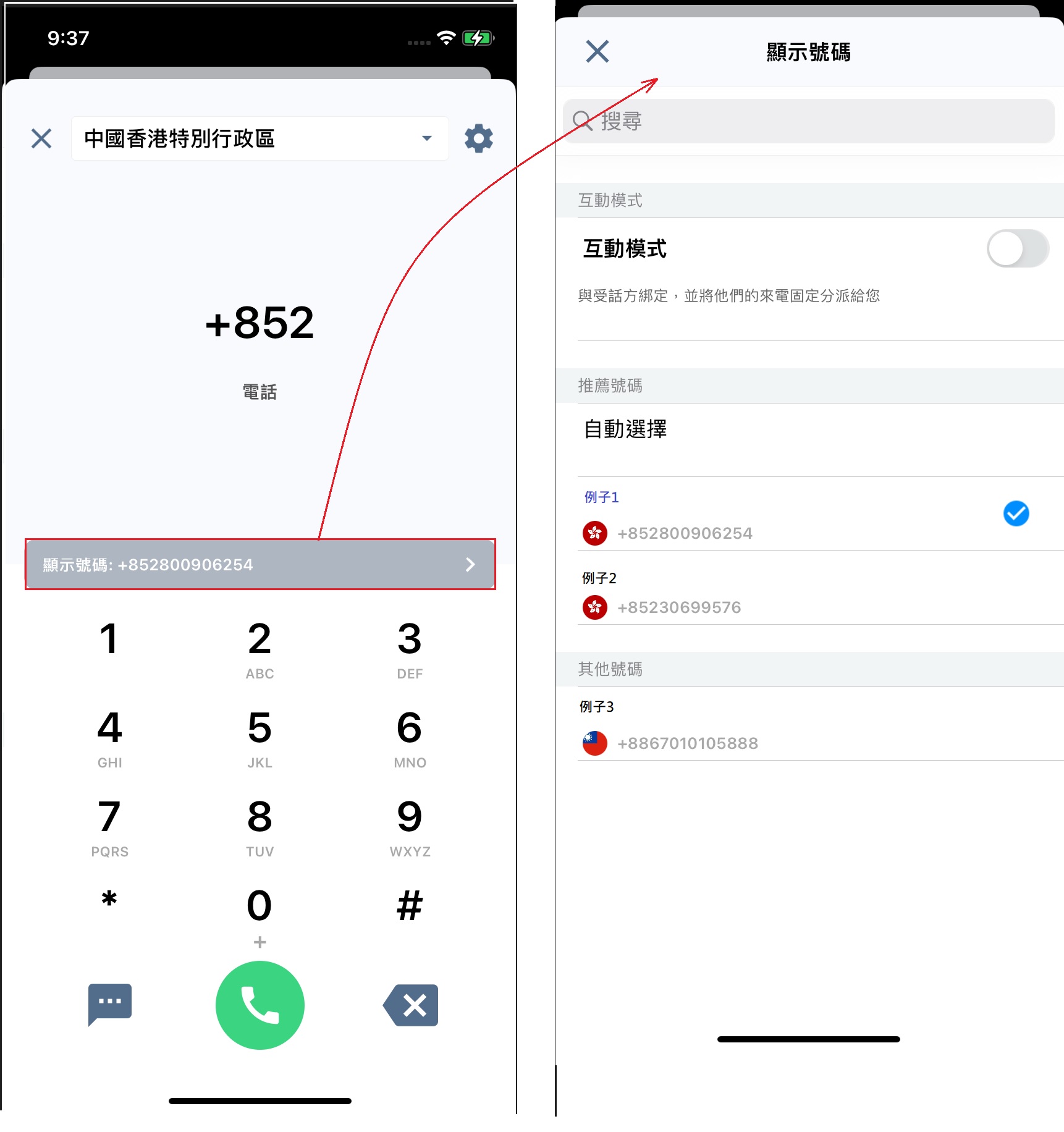
如你使用數字鍵盤通話:
- 選擇顯示號碼
- 選擇撥打號碼的國家/地區代碼
- 輸入電話號碼
- 輕觸通話圖標
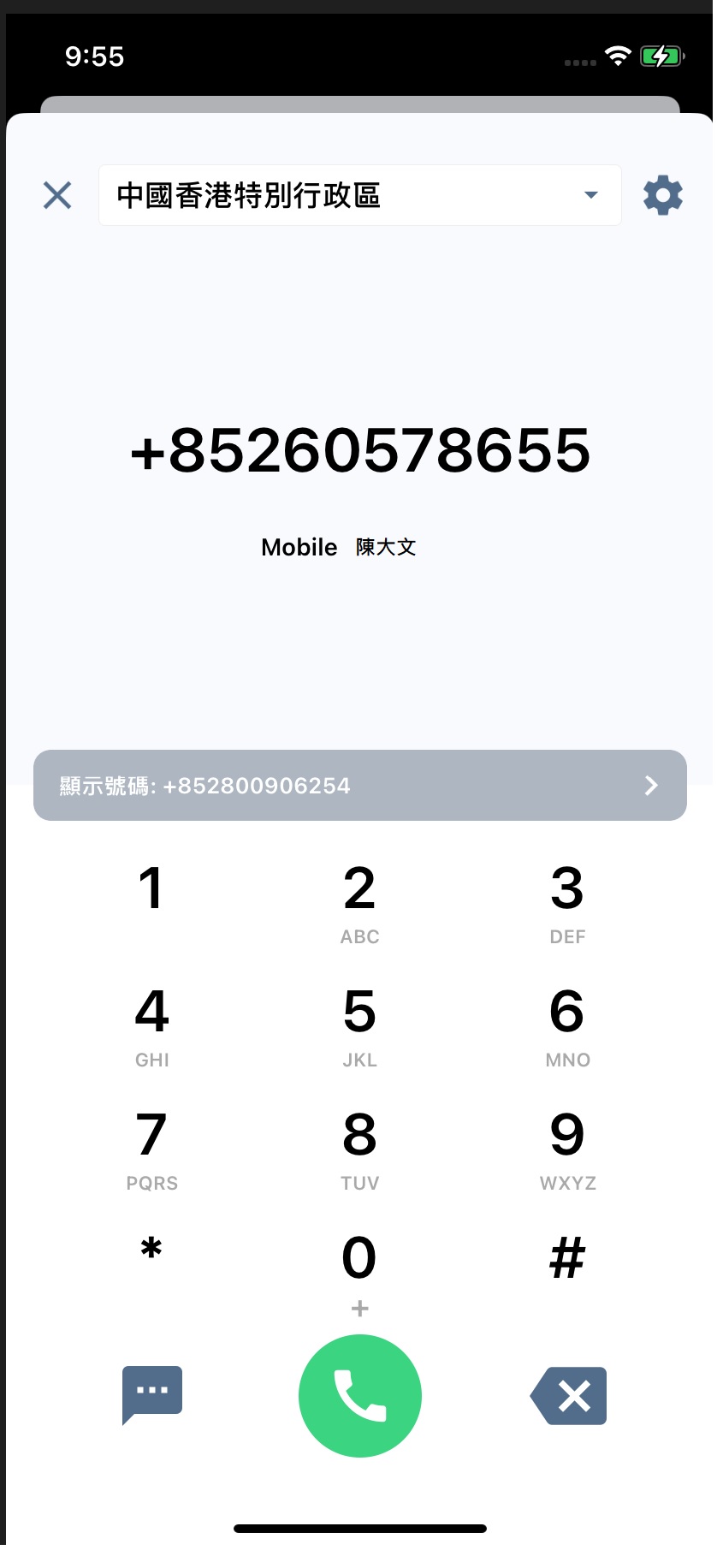
諮詢總覽面板
- 諮詢總覽快速地提供諮詢的簡要情況。參考諮詢總覽以瞭解當中更多的資料。
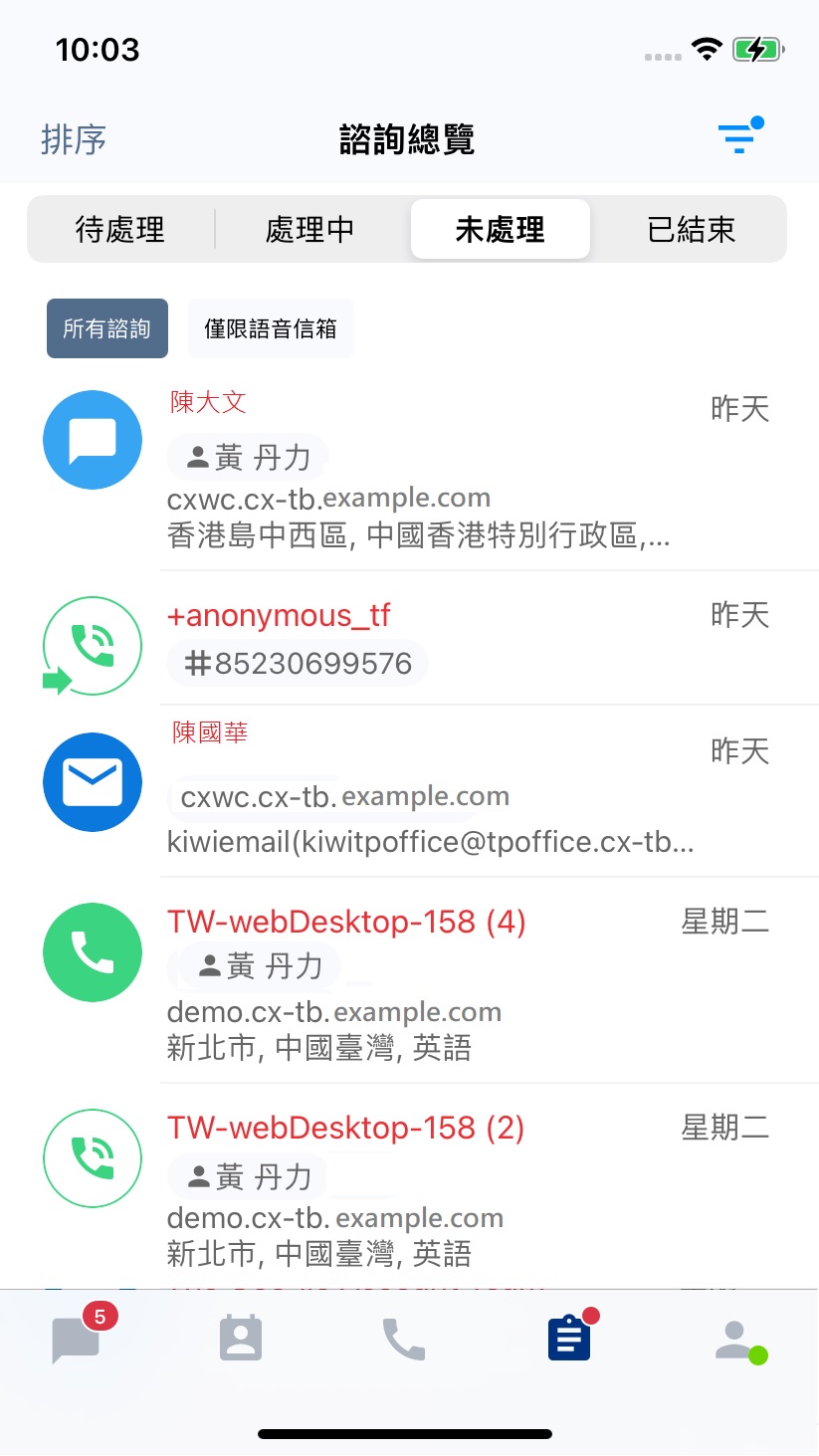
我的帳號面板
- 我的帳號分頁顯示你的個人資料,你亦可在此頁管理應用程式、通知、更改密碼,以及登出CINNOX服務。
- 如要瞭解更多當中的資料,參考本指南的我的帳號 - 員工資料部份。
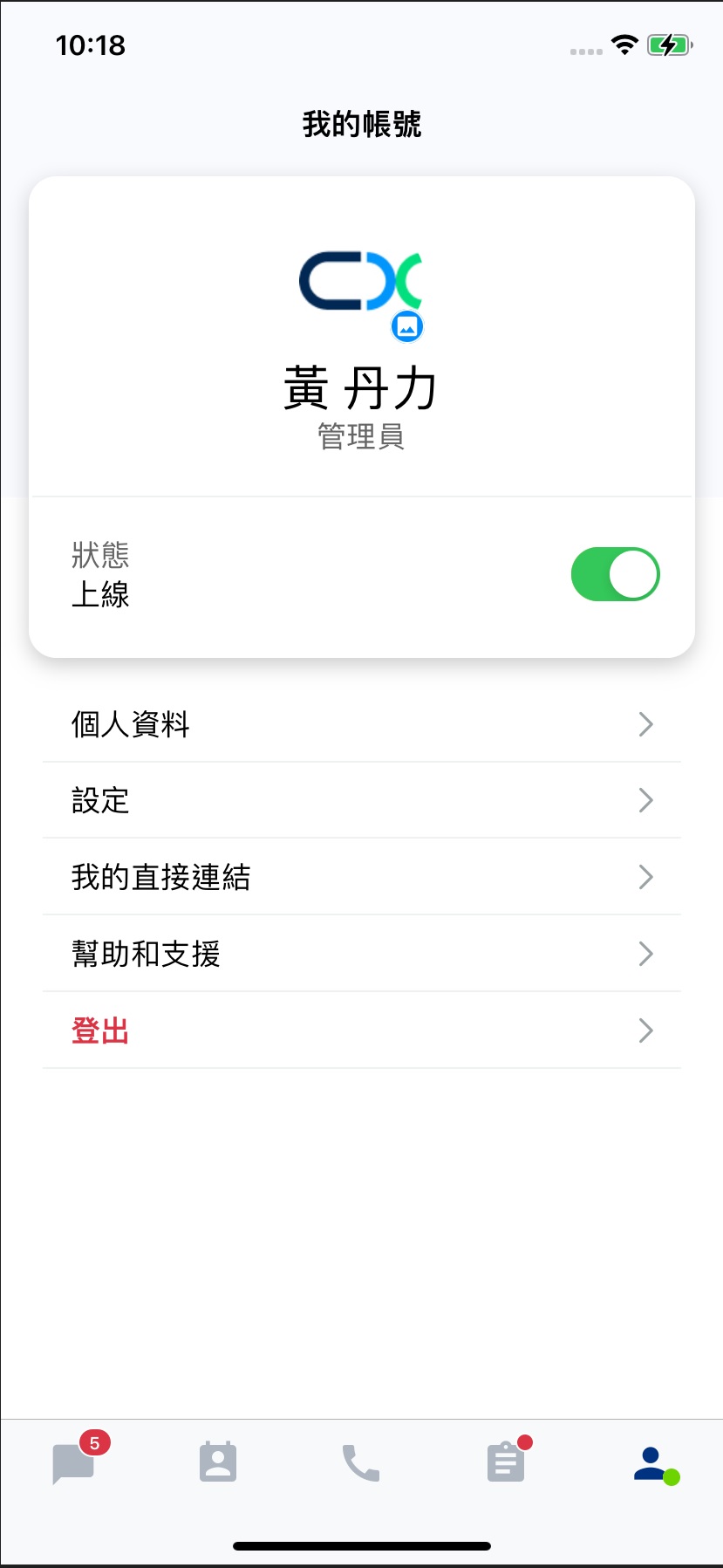
Updated 5 months ago